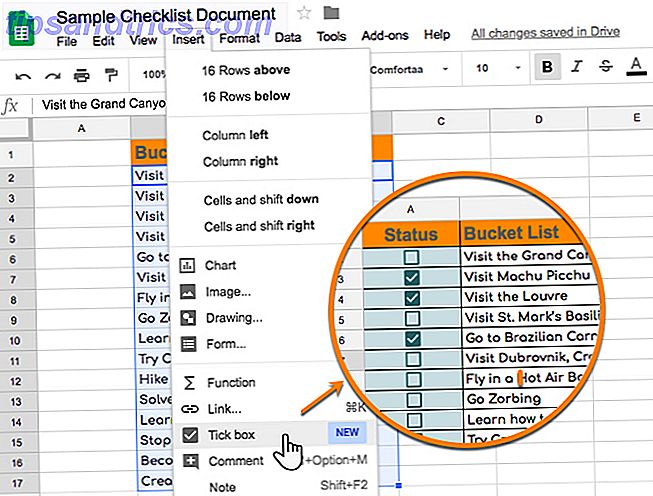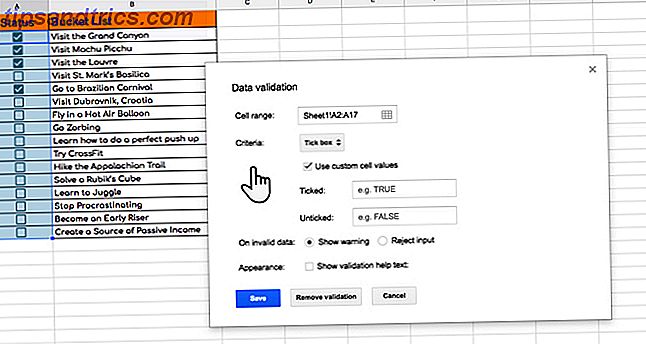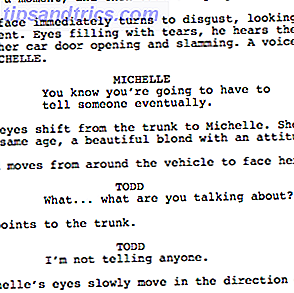Hvorfor er den ydmyke sjekklisten et så kraftig verktøy? Vel, det hjelper deg med å holde styr på alt-trinn for trinn eller til og med som en tilfeldig gjøremålsliste. Det er også så enkelt å lage. Hvis du elsker sjekklister, vil du like nyheten om at det er like enkelt å sette inn en avkrysningsboks (eller en "kryssboks") i Google Sheets.
Slik legger du inn et avkrysningsboks i Google Sheets
Inntil nå, for å sette inn en avkrysningsboks i Google Sheets, måtte du bruke CHAR-funksjonen og et nummer tilknyttet spesialtegnet som ligner en avkrysningsboks. Denne eldre prosessen er komplisert for noe så enkelt som en avkrysningsboks, så det er bra at du nå kan sette inn en avkrysningsboks fra verktøylinjen.
- Logg inn på Google Disk og åpne et regneark i Google Sheets.
- Velg de cellene du vil ha kryssruter i. Du kan også opprette listen først og deretter sette inn avmerkingsboksen ved å velge den tilstøtende tomme kolonnen på celler.
- Fra menyen, klikk på Sett inn> Merk av .
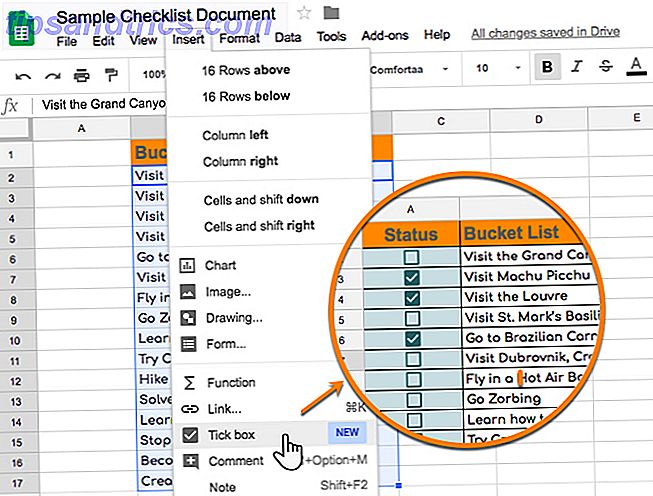
- Hvis du vil fjerne avmerkingsboksene, markerer du avmerkingsboksene du vil fjerne, og trykker Slett .
Du kan øke eller redusere størrelsen på avmerkingsboksene ved å endre skriftstørrelsen fra verktøylinjen. Google Sheets lar deg også passere egendefinerte verdier med avmerkingsboksene. For eksempel kan en merket boks signalere en "SANT" mens en ukontrollert boks kan være en "FALSK". For eksempel kan du bruke dette med flere valg Spørsmål og svar.
Følg disse trinnene for å validere avmerkingsboksene med de egendefinerte verdiene du vil ha.
- Velg cellene med avmerkingsboksene.
- Gå til Data> Data validering fra verktøylinjen.
- I dialogboksen for datavalidering velger du Tick-boksen som Kriteriene .
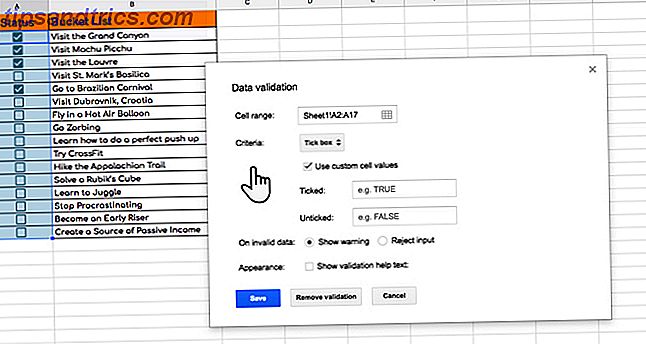
- Velg Bruk egendefinerte celleverdier . Skriv inn egendefinert verdi i feltene Ticked og Unticked .
- Klikk på Lagre .
En kryssboks i et regneark kan være en enkel enhet for å holde oversikt over hverdagens oppgaver. Bruk sjekkliste maler og verktøy for å forhindre feil Bruk sjekkliste maler og verktøy for å forhindre feil Når vi er opptatt eller stresset, glemmer vi raskt grunnleggende. Denne menneskelige feilen gjør sjekklister så effektive. Vi viser deg hvordan du kan lage dine egne sjekklister for å spare tid og penger. Les mer eller det kan bli omgjort til et kraftig datainsamlingsverktøy eller et filter for diagrammer og pivottabeller.